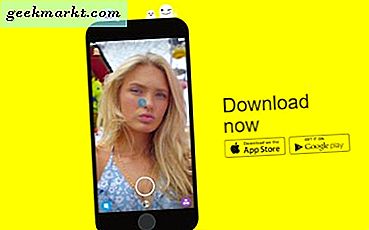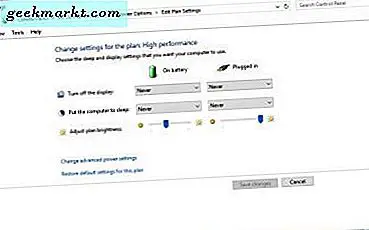
Wenn Windows 10 für einen bestimmten Zeitraum nicht verwendet wird, wird wahrscheinlich ein Bildschirmschoner aktiviert. Alternativ verfügt Windows 10 auch über einen Ruhezustand, der nach einer bestimmten Zeit der Inaktivität aktiviert werden kann. So können Sie den Bildschirm in Windows 10 immer beibehalten.
Konfigurieren Sie zuerst die Bildschirmschonereinstellungen, indem Sie "Bildschirmschoner" in das Cortana-Suchfeld eingeben. Wählen Sie Bildschirmschoner ändern, um das unten gezeigte Fenster zu öffnen. Dies umfasst alle Einstellungen für den Bildschirmschoner.
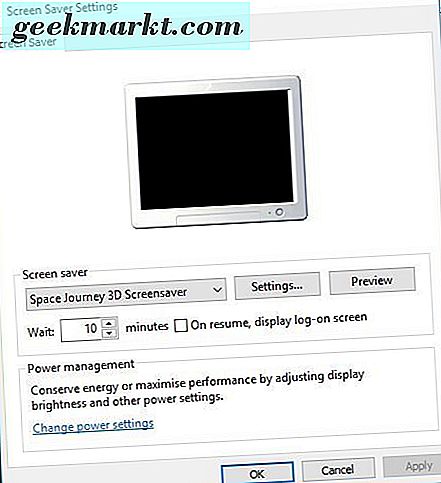
Wählen Sie das Dropdown-Menü Bildschirmschoner und klicken Sie auf (Keine) . Klicken Sie auf Anwenden und OK, um die Einstellungen zu übernehmen. Das schaltet den Bildschirmschoner aus.
Es gibt jedoch auch andere Dinge, die das Display ausschalten können. Um diese zu konfigurieren, klicken Sie auf Energieeinstellungen ändern . Wählen Sie dann Wählen, wann das Display ausgeschaltet werden soll, um die folgenden Optionen zu öffnen. Wählen Sie nun Nie aus allen Dropdown-Menüs aus und klicken Sie auf Änderungen speichern .
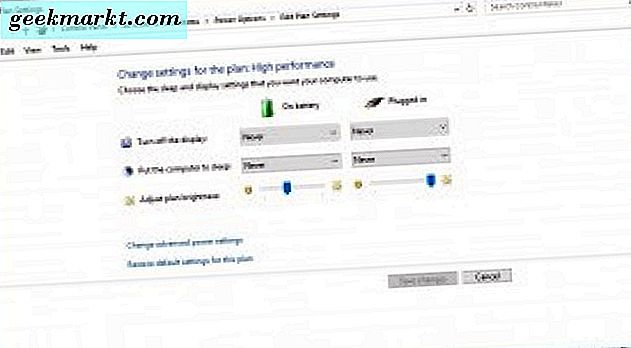
Sie können die Anzeige auch beibehalten, ohne Windows 10-Einstellungen mit zusätzlicher Software von Drittanbietern zu konfigurieren. Eines dieser Programme ist Caffeine, das Sie von hier installieren können. Klicken Sie dort auf coffin.zip, um den gezippten Ordner zu speichern. Öffnen Sie den Ordner im Datei-Explorer, klicken Sie auf die Schaltfläche Alles extrahieren und wählen Sie einen Pfad aus, zu dem Sie den Ordner extrahieren möchten. Sie können die Software aus dem extrahierten Ordner ausführen.
Caffeine simuliert effektiv einen normalen F15-Tastendruck, um Windows 10 aktiv zu halten. Wenn es ausgeführt wird, finden Sie das Caffeine-Symbol in der Taskleiste wie unten gezeigt. Sie können mit der rechten Maustaste auf dieses Symbol klicken und Aktiv auswählen, um es zu aktivieren. Sie können es jederzeit ausschalten, indem Sie erneut auf diese Option klicken.
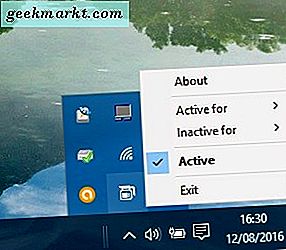
Probieren Sie es aus, indem Sie einen Bildschirmschoner auswählen, der nach einer bestimmten Zeit erscheint. Aktivieren Sie dann die Option Koffein Aktiv. Der Bildschirmschoner wird überhaupt nicht aktiviert.
So können Sie das Display mit und ohne Windows 10-Einstellungen anpassen. Sowohl das Caffeine-Dienstprogramm als auch die oben beschriebenen Windows-Optionen halten das Betriebssystem aktiv.